许多Web开发人员,尤其是初学者,都有一个常见问题“如何更新XAMPP中的PHP版本?”。在收到有关该主题的大量查询后,我们决定编写一个简短的教程,介绍如何轻松更新 Windows XAMPP 中的 PHP 版本。
目录:
-
- 如何通过 4 个简单步骤更新 XAMPP 中的 PHP 版本
- 第1步:下载最新版本的PHP
- 第 2 步:解压 Zip 文件并创建 PHP 文件夹
- 第 3 步:重命名旧 PHP 文件夹
- 步骤 4:配置 Apache 服务器
- 更新 XAMPP 中 PHP 版本的原因
- 如何通过 4 个简单步骤更新 XAMPP 中的 PHP 版本
XAMPP 对于 Web 开发人员来说发挥着重要作用,它是开发人员用来在本地构建和测试网站的最流行的堆栈之一。它深受开发者欢迎的原因是,即使代码出现问题,也不会影响网络直播平台。
在本地主机上工作确实是提高 Web 开发技能的好习惯,而且在 WordPress 开发人员中也很常见。然而,大多数用户都会问“如何更改 XAMPP 中的 PHP 版本?”或者“如何升级XAMPP中的PHP版本?”。
相关文章:
- 如何安装 XAMPP 并在本地主机上安装 WordPress (XAMPP)。
- 如果您的网站已准备就绪,请将您的网站从本地主机迁移到实时服务器。
在本教程中,我将向您展示如何通过 4 个简单步骤轻松更新 XAMPP 中的 PHP 版本。但是,在开始此过程之前,您需要了解为什么在 XAMPP 上升级 PHP 版本很重要,以及何时是更改 PHP 版本的合适时间。
升级 XAMPP 中 PHP 版本的原因
PHP 版本要求通常会根据您正在处理的项目的规格而有所不同。有时,用户需要更新的 PHP 版本,这可能会迫使您更新它。在大多数情况下,每当推出新的 PHP 版本时,用户和开发人员都会立即更新当前版本以避免安全威胁。
作为各种开发人员社区的成员,我经常看到许多开发人员仍在使用运行在PHP 5上的旧版本 XAMPP(即XAMPP 3.2.1 或更早版本)。他们最关心的是更新当前的 PHP 版本XAMPP 无需重新安装。
与 PHP 5 相比,PHP 7 提供了一组高级功能,这都是您应该在 PHP 版本启动后立即更新的原因。要检查 PHP 版本,请在浏览器中输入http://localhost/phpinfo.php ,将出现一个包含 PHP 版本信息的新屏幕。
让我们看看为什么 PHP 7 比 PHP 5 更具优势。
- 对于初学者来说,PHP 7 比任何其他可用版本(包括 PHP 5)都要快。假设您在 PHP 5 中编写了 PHP 代码,如果您在 PHP 7 上运行相同的代码,您将看到 PHP 性能的显着提升。
- 与其他旧版本的 PHP 相比,PHP 7 更容易处理错误。如果您使用 PHP 5,那么您就会知道处理致命错误有多么困难。
- PHP 7 支持匿名类,这是任何旧 PHP 版本中都不提供的功能。匿名类用于加快执行时间,这在其他 OOP 语言(如 JAVA、C# 等)中很常见。
- PHP 7 支持 64 位(大)文件,您可以在 64 位操作系统架构上运行。 PHP 5 上也不提供此功能。
- PHP 7 还包括空合并运算符、准确的类型声明和许多高级功能。
现在我们已经了解了在 XAMPP 中更新 PHP 版本的重要性,让我们继续看看如何通过 4 个简单步骤更新 PHP 版本。
如何通过 4 个简单步骤更新 Windows XAMPP 中的 PHP 版本
XAMPP 的优点在于它是一个开发服务器,而不是生产服务器。这意味着您可以使用其配置并进行简单的更改,例如更改其 PHP 版本,而不会影响您的实时应用程序。
注意:我建议您在 XAMPP 中升级 PHP 版本之前,先备份您的站点文件或项目文件。务必备份数据。
在 XAMPP 中更新 PHP 版本很简单。您所需要做的就是遵循以下 4 个简单步骤。
步骤1:下载最新版本的PHP(即PHP 7.x)
首先,您需要单击此处下载最新的 PHP 二进制版本。确保根据您的 Windows 版本(32 位为 x86,64 位为 x64)下载Thread Safe Zip 文件,如下图所示。
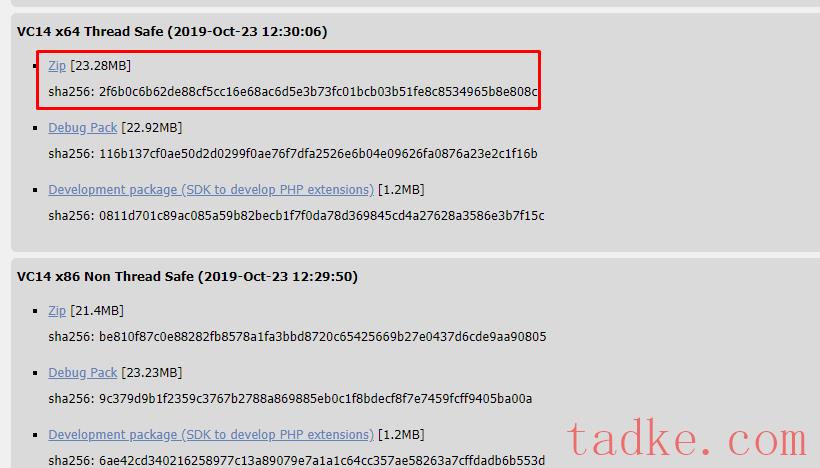
在上图中,您可以看到我已经下载了VC14x64 Thread Safe ,因为我的 Windows 版本是 64 位。
第 2 步:解压 Zip 文件并创建 PHP 文件夹
接下来,在 Windows 桌面上创建一个新文件夹并将其命名为PHP。然后,将 Zip 文件解压到该新文件夹(即PHP)中。
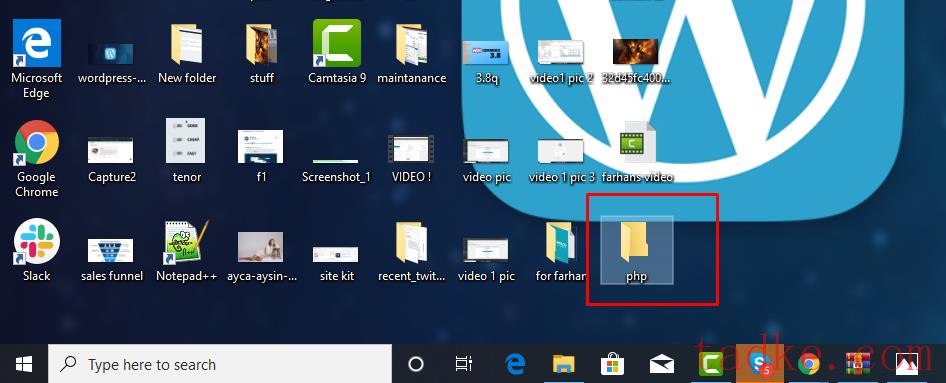
第 3 步:重命名旧 PHP 文件夹
接下来,转到XAMPP 文件夹并选择php 文件夹并将其重命名为php_5之类的名称,然后将extract-new-php 文件夹粘贴到 XAMPP 目录中。您可以在下图中看到我是如何做到这一点的。

步骤 4:配置 Apache 服务器
该过程的下一步是配置Apache 服务器,为此,您需要打开XAMPP 控制面板,然后单击 Apache Config > Apache (httpd-xampp.conf) 。
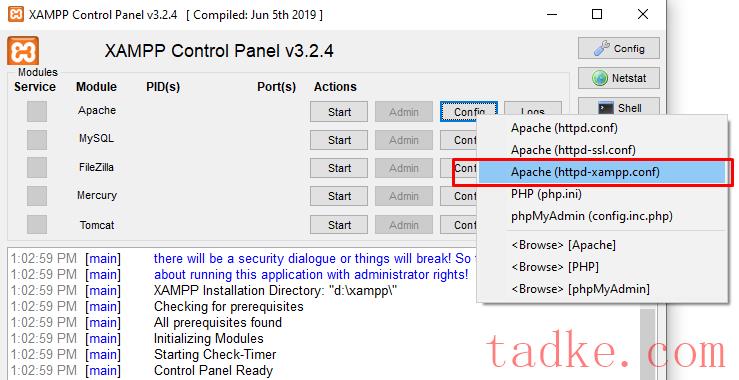
然后,一个httpd-xampp.config文件将在您的屏幕上打开。接下来,在PHP 模块设置中,粘贴新代码行并删除之前的代码行,如下图所示。
前几行代码:
12345加载文件 “ D : / xampp / php / php5ts 。” dll ”加载文件 “D:/xampp/php/libpq.dll” LoadModule php5_module “ D : / xampp / php / php5apache2_4 。” DLL ”
新代码行:
12345加载文件 “D:/xampp/php/php7ts.dll”加载文件 “D:/xampp/php/libpq.dll” LoadModule php7_module “D:/xampp/php/php7apache2_4.dll”
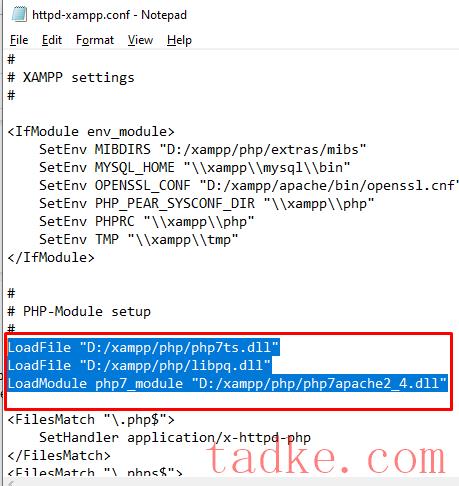
然后,保存文件并重新启动 XAMPP 服务器。田田!完成。
最后的话
如果您希望 WordPress 网站顺利运行,那么更新 PHP 版本是绝对必要的。本文介绍了如何手动更新 PHP 版本,但 WordPress 维护服务可以为您处理此类任务,以便您可以专注于更重要的事情,例如您的业务。
我希望本教程能帮助您学习“如何在 XAMPP 中更新 PHP 版本”。如果您需要任何支持,或者在更新 XAMPP PHP 版本时遇到任何问题,请随时在评论部分联系我或发送电子邮件至 [email protected],我很乐意为您提供帮助!





















RSS